概要 / 用途
店舗グループを設定します。
各呼出部門単位で店舗グループを設定します。
商品マスターを設定する際に全店共通マスターと異なる店舗があれば、店別に設定を行うことで店舗独自の項目が優先されます。
しかし店舗数が多くなれば設定時間がかかることから店舗グループ別に設定することで設定操作が合理的に出来ます。
そのため、予め店舗グループを設定しておきます。
※ 店舗グループの枠組みは、導入初期時に決定して下さい。
一旦店舗グループ別に商品マスターを設定した後にグループの枠組み変更を行なう場合は、
店舗のラベルプリンターとの同期を取るために、店舗にマスターの一括送信作業を行なう必要があります。ご注意下さい。
各項目について
-
【条件指定】
【一覧】
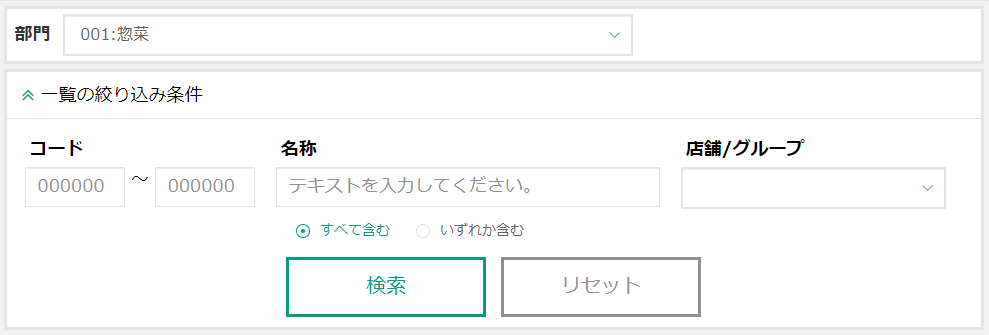
検索条件 部門 部門を選択してください。 コード 店舗グループコードを入力してください。 名称 店舗グループの名称を入力してください。
・「すべて含む」 ・・・指定した文字のすべてが含まれるものに絞り込まれます。
・「いずれか含む」・・・指定した文字のいずれか1つ以上が含まれるものに絞り込まれます。
店舗/グループ 検索の対象を選択してください。
※空白を選択した場合は、店舗と店舗グループ両方が検索対象となります。機能ボタン 検索 指定した条件で検索し、結果を一覧に表示します。 リセット 設定した検索条件を初期状態に戻します。 【入力画面】
一覧項目 詳細 店舗グループ情報の画面がポップアップ表示されます。 コード 店舗グループのコードです。 名称 店舗グループの名称です。 店舗/グループ 対象の店舗グループまたは店舗です。 更新日時 店舗グループ情報を最後に更新(追加、修正)した日時です。 更新者 店舗グループ情報を最後に更新(追加、修正)したユーザーです。 削除 該当の店舗グループを削除したい場合にクリックしてください。その店舗グループを削除対象としてマークします。 機能ボタン 確定 編集した内容を確定して保存します。 キャンセル 編集した内容を破棄します。 新規追加 新しい呼出し番号で店舗グループを追加する場合にクリックしてください。
※店舗グループの追加登録画面がポップアップ表示されますグループ構成 グループの階層を表したグループ構成を表示します。
※「グループ構成」ボタンをクリックすると、グループ構成画面がポップアップ表示されます。更新 一覧の表示内容を最新の内容に更新します。 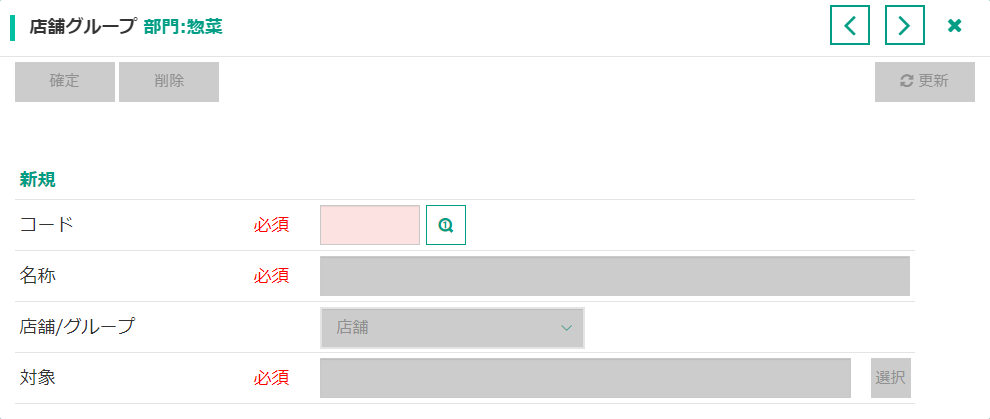
機能ボタン 前へ 前の呼び出し番号の店舗グループを表示します。 次へ 次の呼び出し番号の店舗グループを表示します。 確定 編集した内容を確定して保存します。 削除 店舗グループを削除します。
削除確認メッセージが表示されます。更新 すでに登録されている内容で表示を更新します。
入力途中の場合は、確認メッセージが表示されます。入力項目 コード 店舗グループ情報を呼び出すコードを入力してください。
※必須です名称 店舗グループの名称を入力してください。
※必須です店舗/グループ 店舗または店舗グループから選択してください。 対象 対象となる店舗または店舗グループを選択してください。
※必須です。
※「選択」ボタンをクリックすると、店舗または店舗グループの選択画面がポップアップ表示されます。

